如何使用U盘重装Windows10系统-U盘重装Win10最简单的方法
你好!想知道怎么用U盘重装Windows10系统吗?系统重装是电脑系统修复的一种常见方式,能一次解决很多问题。现在有很多人想用U盘来重装Windows10系统,但是不知道具体怎么操作。别担心,我这就告诉你最简单的步骤。

更新日期:2021-12-10
来源:系统助手
很多用户在遇到一些难以解决的问题时,一般都会选择重装系统。最新的笔记本电脑都是预装系统Win10,而且由于采用了新型硬件,如果要重装系统,也需要重装Win10,否则会不兼容。下面我们就来看看笔记本怎么重装Win10吧。
重装须知:
1、如果是非uefi机型,直接legacy模式重装,如果是uefi机型,要通过uefi U盘重装。
2、本文介绍uefi模式重装ghost win10 64位方法,其他方法参考相关安装教程。
一、准备工作
1、8G或更大容量空U盘
2、制作pe启动盘
3、win10系统下载
三、笔记本重装系统win10步骤如下
1、制作好wepe启动盘之后,将下载的win10系统iso镜像直接复制到U盘中;
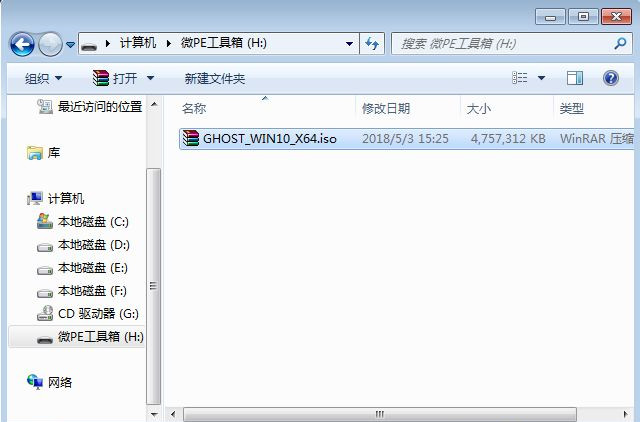
2、在笔记本电脑上插入U盘启动盘,重启后不停按F12或F11或Esc等启动快捷键,调出启动菜单对话框,选择识别到的U盘选项,一般是U盘名称或者带有USB字样的,比如SanDisk,如果要uefi模式下安装,选择带UEFI模式的项,按回车键进入;
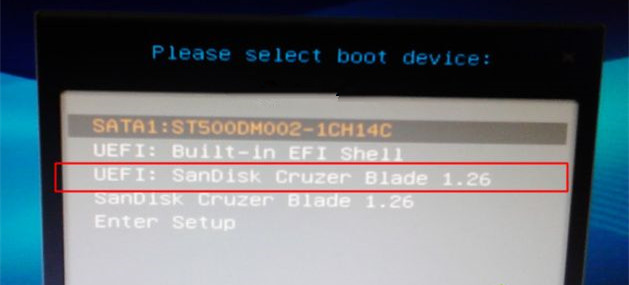
3、选择windows pe分辨率,默认选择第1个,也可以选择第2个指定分辨率,按回车;
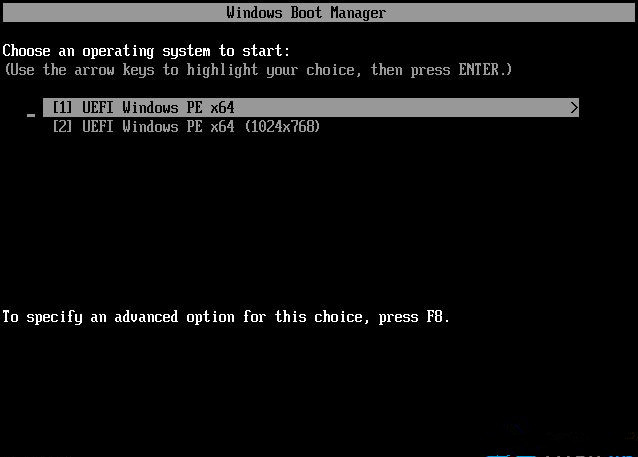
4、进入到pe之后,双击桌面上的【分区助手(无损)】,选择磁盘1,点击【快速分区】,如果你是多个硬盘,要选对,固态硬盘一般显示ssd字样,如果没有ssd,需要根据容量来判断;
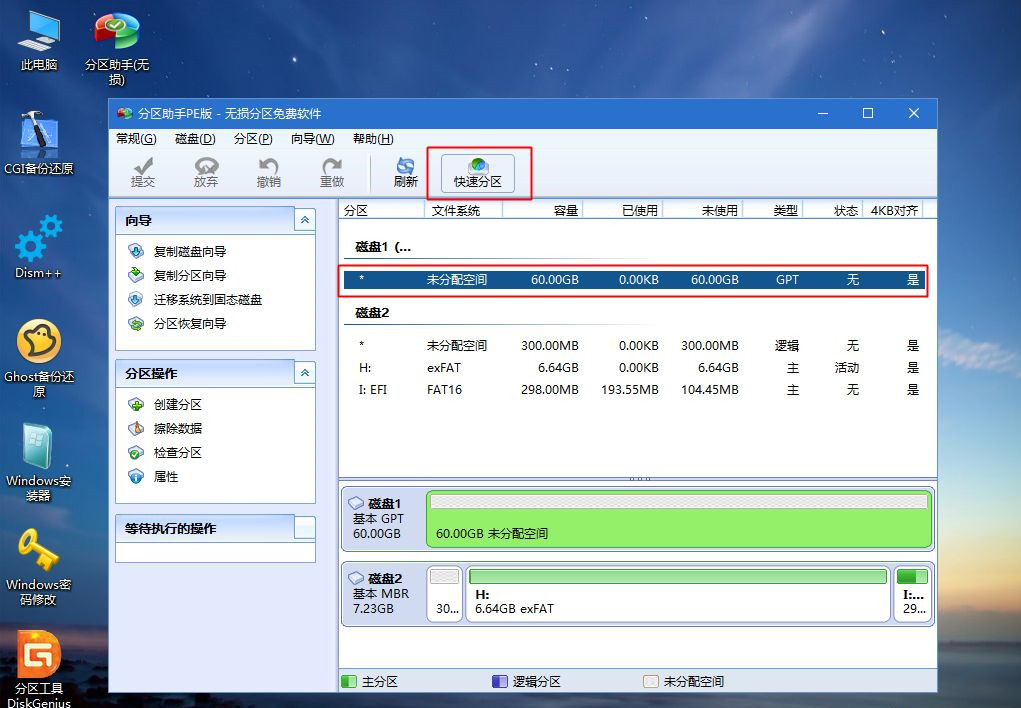
5、设置分区数目、分区大小以及分区类型,卷标为【系统】的系统盘建议60G以上,由于选择了UEFI启动,磁盘类型要选择GPT,【分区对齐到】是4k对齐,2048扇区就行,也可以4096扇区,确认无误后点击开始执行;
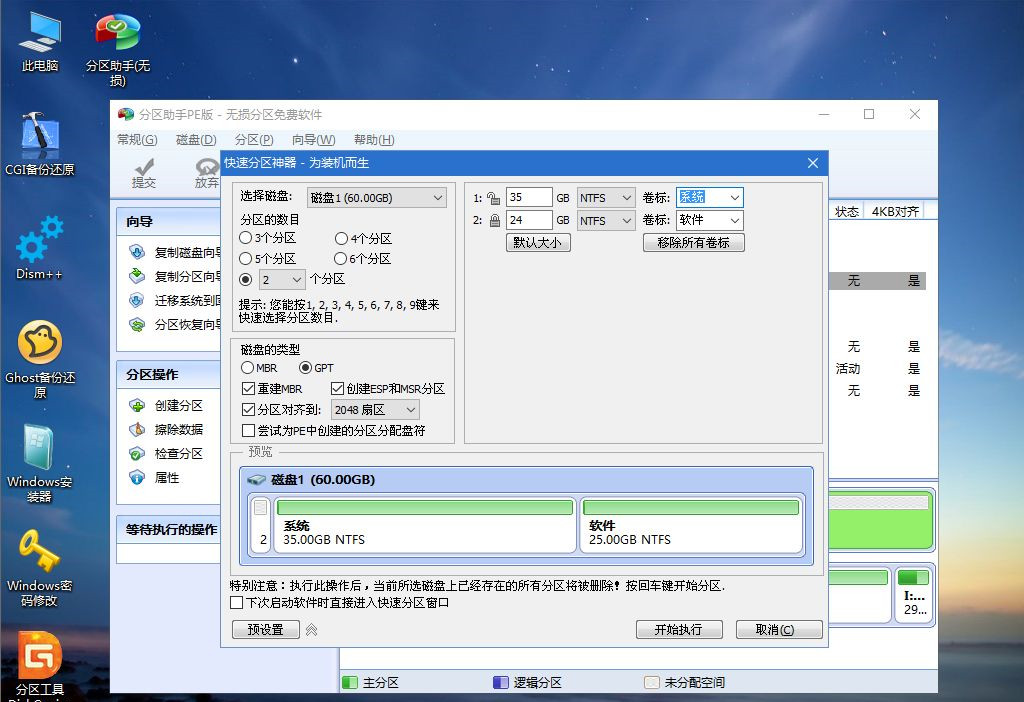
6、分区过程很快,分区完成后,如图所示,GPT分区会有两个没有盘符的ESP和MSR,这两个分区不要去动,只需要看你分出的C、D盘等,如果盘符被占用,选择已经占用C盘的那个盘,左侧选择【更改盘符】,以此类推,不改也是可以的,可以根据卷标【系统】来判断系统盘的位置;
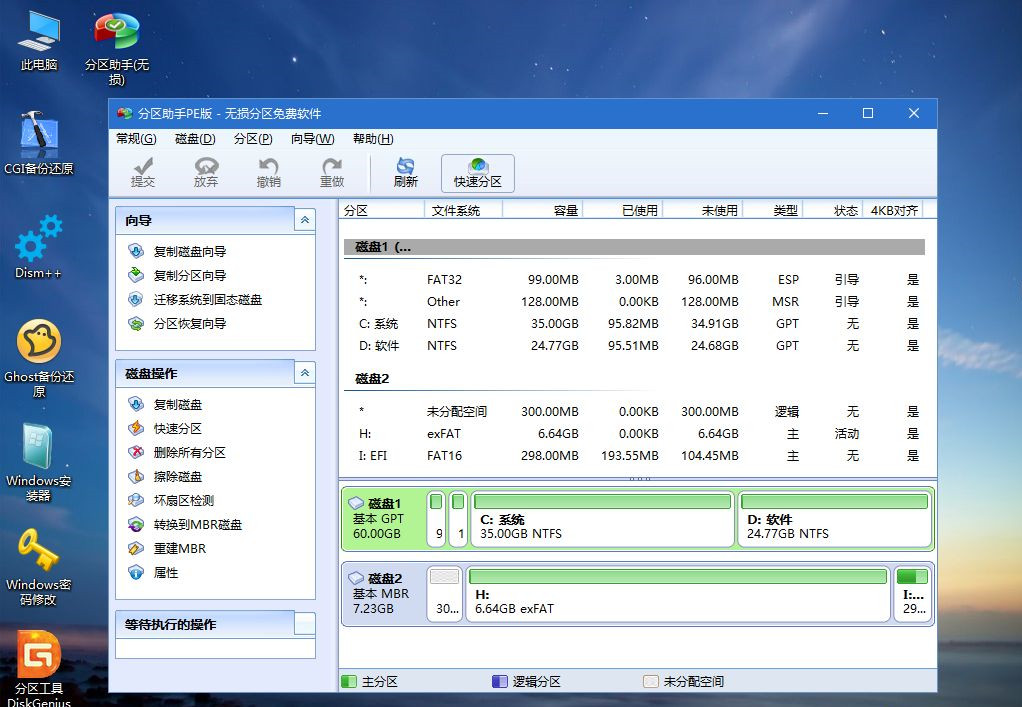
7、接着打开此电脑—微PE工具箱,右键点击win10系统iso镜像,选择【装载】,如果没有装载选项,右键—打开方式—资源管理器;
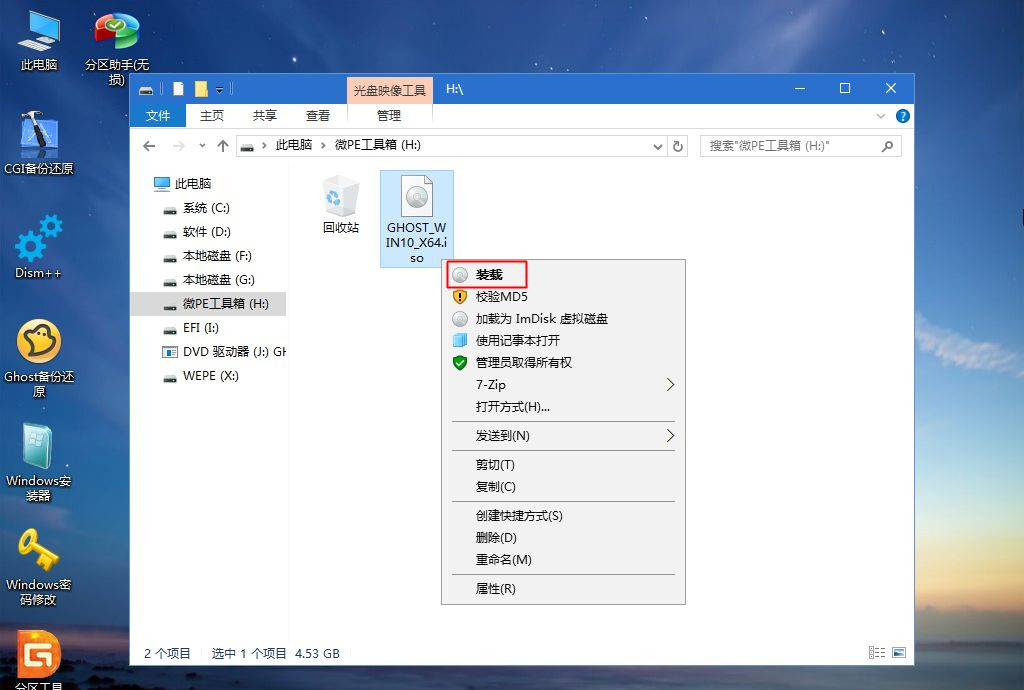
8、双击【双击安装系统.exe】,运行安装工具,选择【还原分区】,GHO WIM ISO映像路径会自动提取到win10.gho,接着选择安装位置,一般是C盘,或者根据卷标或总大小来判断,选择之后,点击确定;
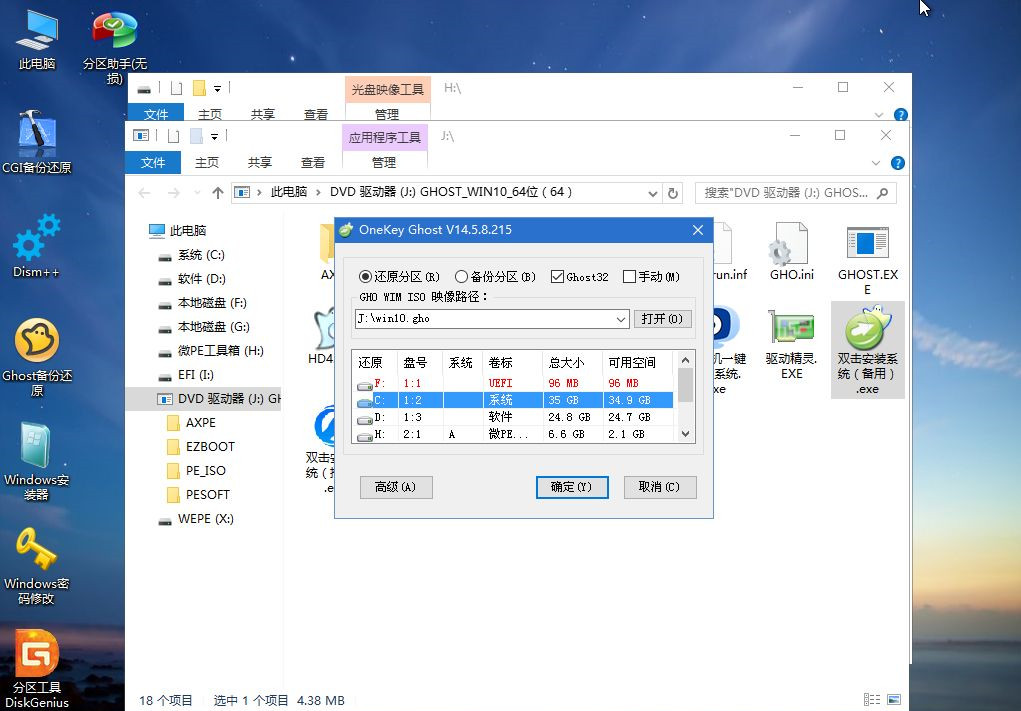
9、如果弹出这个提示,不用管,点击是,继续;
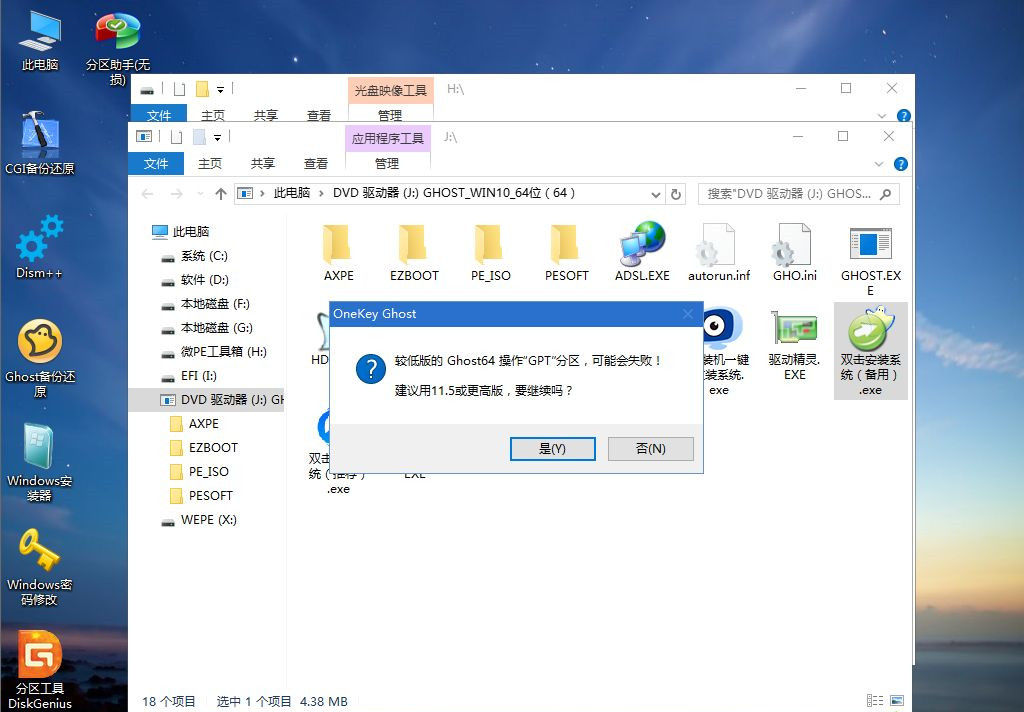
10、弹出这个对话框,选择完成后重启以及引导修复,点击是;
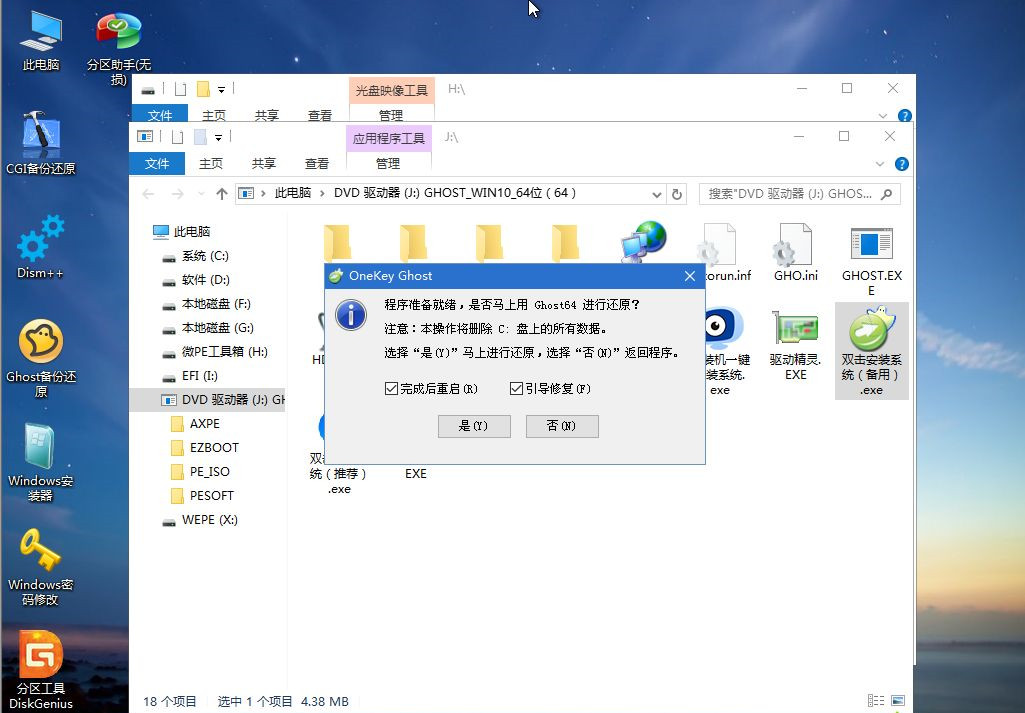
11、转到这个界面,执行win10系统安装部署到C盘的过程,需要等待一段时间;
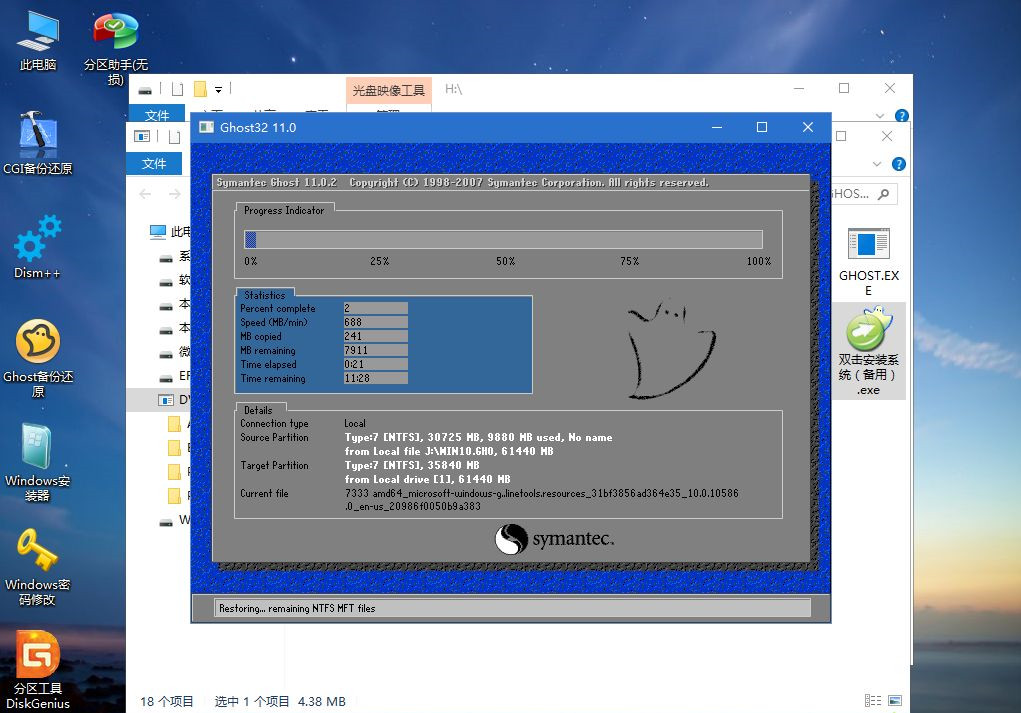
12、操作完成后,10秒后会自动重启计算机;
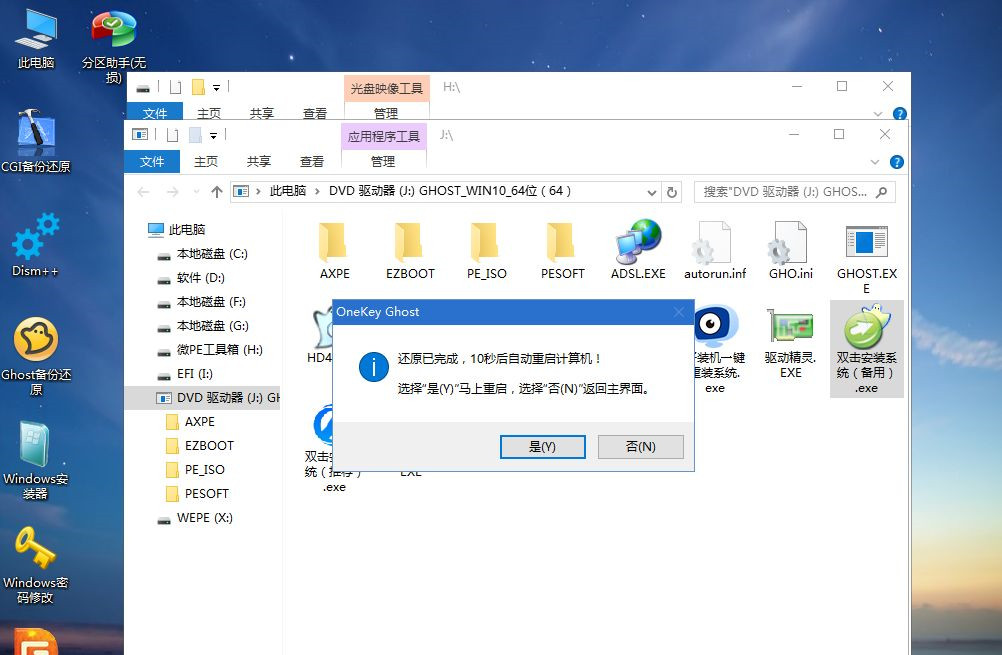
13、重启过程拔出U盘,之后进入到这个界面,执行win10系统组件安装、驱动安装以及激活操作;
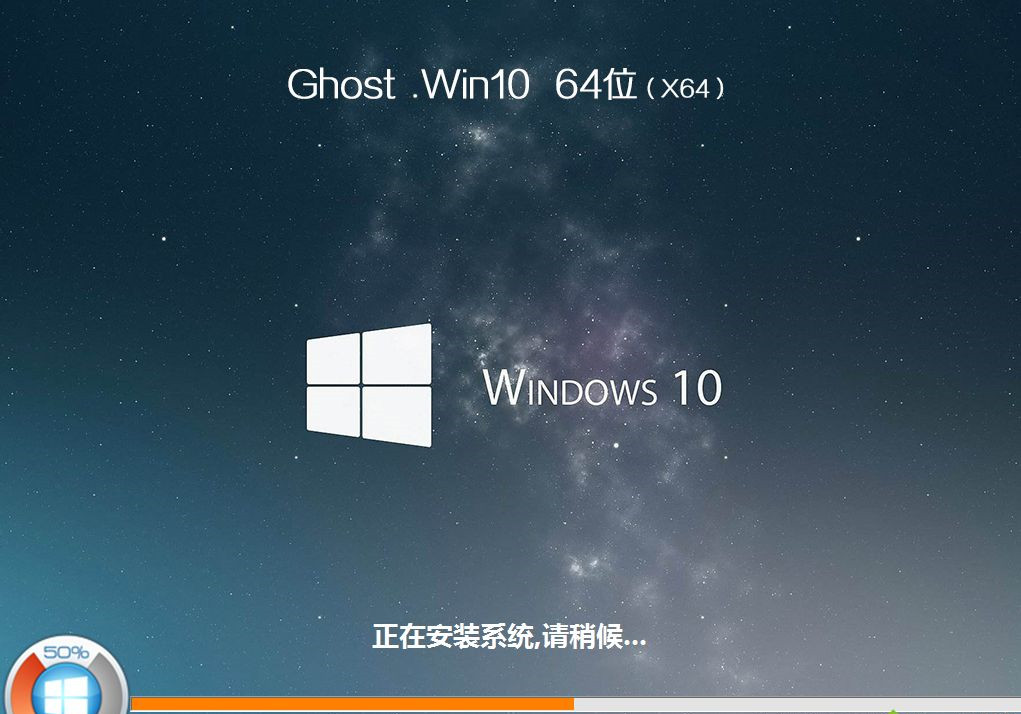
14、再次重启进入win10系统自动配置过程,也需要等待一段时间;

15、最后启动进入win10系统桌面,笔记本就重装好系统了。
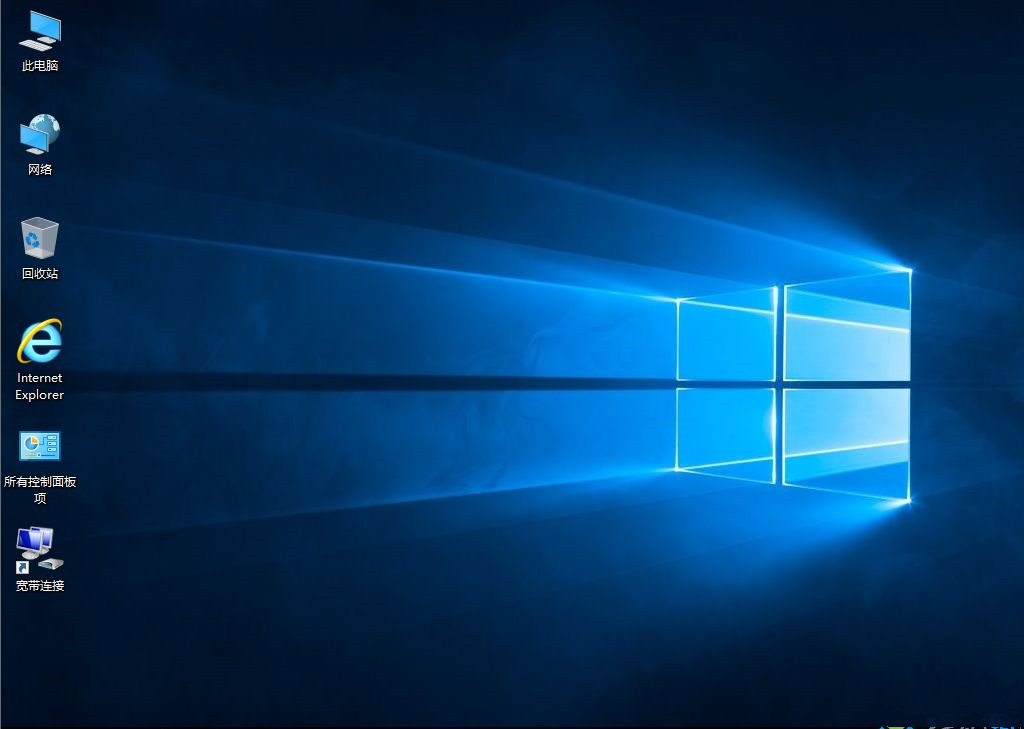
笔记本电脑重装系统win10的步骤就是这样子,如果你需要给笔记本重装系统win10,可以参考上面步骤来操作。
如何使用U盘重装Windows10系统-U盘重装Win10最简单的方法
你好!想知道怎么用U盘重装Windows10系统吗?系统重装是电脑系统修复的一种常见方式,能一次解决很多问题。现在有很多人想用U盘来重装Windows10系统,但是不知道具体怎么操作。别担心,我这就告诉你最简单的步骤。

win10专业版和家庭版哪个更流畅?win10专业版和家庭版哪个好
大家好,现在很多人在用的 Windows 10 系统,大家都很喜欢它。不过,现在有很多不同的 Windows 10 版本,很多人都想知道 Win10 专业版和家庭版哪个更好用、更流畅呢?所以,我就来给大家详细地介绍一下这两款版本的区别啦!

重装Win10装哪个版本?安装Win10系统选择版本推荐
哎呀,你的电脑系统出问题了,或者是你不喜欢现在用的系统,那就重装一下呗!要是你想给电脑装个 Win10 系统,可是 Win10 有好多版本,不知道选哪个好,那我这就给你推荐几个好用的 Win10 系统啦,咱们一起来瞅瞅呗!

自己在家怎么重装Win10-独自重装Win10系统的方法
哎呀,无论你的电脑有多牛,也难免会遇到卡顿、死机等问题,要解决这个问题最常用的方法就是重装系统啦!那如果想在家自己重装 Windows 10 操作系统,应该怎么办呢?别担心,我这就给你详细说一下操作步骤!

Win10系统如何进行在线重装-Win10系统在线重装的教程
在日常生活或工作中,有时候我们需要重新安装系统。不过,有很多小伙伴对系统重装不太了解。别担心,现在让我来教你一个简单的方法,在线重装 Win10 系统。如果你需要的话,就一起来看看吧!

Win10如何一键重装系统-系统之家装机大师一键重装Win10方法
你知道吗?Win10系统有时候也会出问题,比如硬盘空间满了或者电脑卡顿了。这时候该怎么办呢?其实啊,只要一键重装系统就行了!下面跟着系统之家小编一起来看看具体的操作步骤吧!
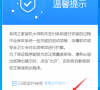
Win10系统应该如何重装-最全面的重装Win10系统方法
你想知道如何重装 Win10 系统吗?现在有很多用户都在使用 Win10 系统,但长期使用难免会出问题,这时候你可能需要重装系统。当然,很多人可能不知道该怎么重装,别担心,下面我们一起来学习一下最全面的重装 Win10 系统的方法吧!

戴尔电脑怎么重装Win10系统-戴尔电脑重装Win10的方法
戴尔电脑在电脑品牌里算很不错的,所以很多人都在用。但用久了难免会出问题,这时候就得学会解决,比如重装系统。那该怎么弄呢?下面我们就来一起看看如何重装Win10系统吧。

固态硬盘怎么装win10?固态硬盘装win10的方法教程
为什么要将win10装在固态硬盘里,其实是因为固态硬盘的响应速度属性,犹于天生就比机械硬盘快。所以装系统都喜欢装到固态硬盘里,可是固态硬盘又有自己的命门,那就是寿命较短。

电脑店重装win10多少钱?电脑店重装win10价钱介绍
小伙伴如果自己赖得去自学重装系统,一般会找人来安装。大部分会去实体店找小哥重装win10。那找小哥重装一般要花多少钱呢,今天就来介绍下可以比较实际的问题,毕竟口袋里的银两还是蛮

小白一键重装系统在win10装不了系统怎么处理?解决方法?
小白一键重装软件用于对系统的安装重装,可是有win10用户就发现自己的电脑无法用小白下载也打不开软件。这个问题很困扰用户,那根据小白官方人员说法,这是由于微软的 Defender 安全中心误

win10进去pe安装之后显示找不到引导怎么办
当我们给电脑重装系统后,有时候会出现一些新的问题,比如说win10进去pe安装之后显示找不到引导,这种情况怎么办呢?小编就给大家讲下win10进去pe安装之后显示找不到引导的解决方法.

重装win10过程中如何跳过创建账户
重装win10过程中,最后一步往往需要我们创建Microsoft账户.有不少小伙伴不想创建账户,想问能不能跳过这步.下面小编就跟大家介绍下重装win10过程中如何跳过创建账户.

详解acer宏碁u盘重装win10
acer宏碁u盘重装win10怎么使用u盘重装宏基呢?这是小编最近在刷网页时看到网友们在讨论的一个问题,其实u盘重装的方法很简单,只不过不同品牌的电脑的u盘启动按键会存在差异.好了,下面小编就给大家介绍acer宏碁u盘重装win10的方法.

win10系统硬盘安装方法
win10系统硬盘安装方法没你想的那么复杂,其实就是本地安装,几步就可以搞定了,我给大家整理了win10系统硬盘安装的详细步骤,一起来了解一下吧.
